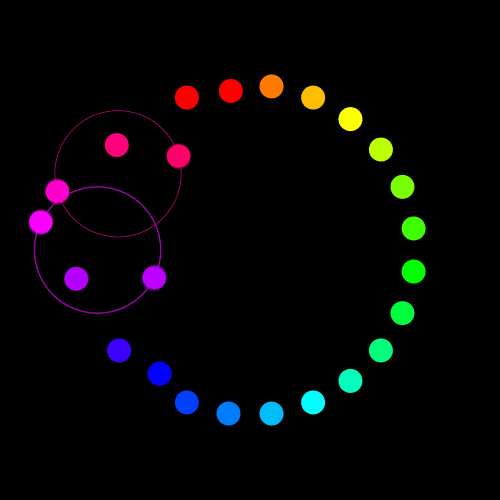微信扫一扫,移动浏览光盘
简介
《梦幻网页设计黄金搭挡(四合一)经典教程(附光盘)》精选比较流行的精美网页实例,采用将传统“教程”和“实例”两种结构相结合的方法,详细介绍了使用Dreamweaver 8排版布局网页,使用PhotoshopCS2和Fireworks 8处理网页图形图像,以及使用Flash 8制作网页动画的方法。
《梦幻网页设计黄金搭挡(四合一)经典教程(附光盘)》语言叙述通俗易懂,采用由浅入深的编排方法,内容丰富、图文并茂、实用性强,适合网页设计与制作人员、网站建设与开发人员、大中专院校相关专业师生、网页制作培训班学员,以及个人网站爱好者与自学者使用。
《梦幻网页设计黄金搭挡(四合一)经典教程(附光盘)》由资深网页设计师精心编著。采用“基础+实例”的教学方法,结构清晰,语言简练,可使读者的网页制作能力在短期内有质的飞跃,达到点石成金的学习效果。
全书实例丰富经典,集实用性和艺术性于一体,步骤详实,实用性强,可迅速用于网站设计或求职工作当中。
目录
目录
第1章 网页设计概述
1.1 网页制作的基本概念
1.1.1 什么是Internet
1.1.2 什么是WWW
1.1.3 什么是主页
1.2 网页中的基本要素
1.2.1 页面标题
1.2.2 网站标志
1.2.3 页面尺寸
1.2.4 页眉和页脚
1.2.5 导航栏
1.2.6 文本和图片
1.2.7 多媒体
1.3 网页设计常用工具
1.3.1 网页编辑软件Dreamweaver 8
1.3.2 网页动画软件Flash 8
1.3.3 网页图像软件Fireworks 8
1.3.4 图像软件Photoshop CS2
1.4 网站建设的基本流程
1.4.1 规划站点目录结构
1.4.2 收集资料
1.4.3 设计网页图像
1.4.4 制作网页
1.4.5 发布和调试网页
1.4.6 推广网站
练习题
第2章 初识Dreamweaver 8
2.1 Dreamweaver 8的工作界面
2.1.1 文档窗口
2.1.2 菜单栏
2.1.3 “属性”面板
2.1.4 面板组
2.2 Dreamweaver 8新增功能
2.2.1 新增的入门页面
2.2.2 统一的CSS面板
2.2.3 “样式呈现”工具栏
2.2.4 放大功能
2.2.5 轻松插入视频
2.2.6 代码折叠功能
2.3 创建本地站点
2.3.1 使用站点向导创建本地站点
2.3.2 使用“高级”选项卡设置建立站点
练习题
第3章 创建基本网页
3.1 输入和编辑文本
3.1.1 输入普通文本
3.1.2 输入特殊字符
3.2 设置文本属性
3.2.1 设置文本字体
3.2.2 设置文本的段落格式
3.3 插入网页图像
3.3.1 插入图像
3.3.2 设置图像属性
3.3.3 设置图像的对齐方式
3.4 创建链接
3.4.1 创建文字链接
3.4.2 创建图像链接
3.4.3 创建锚点链接
3.4.4 创建电子邮件链接
3.4.5 创建图像热点链接
3.5 插入多媒体对象
3.5.1 插入Flash动画
3.5.2 插入Flash按钮
3.5.3 插入Flash文本
3.5.4 利用插件制作背景音乐网页
练习题
第4章 用表格布局网页
4.1 插入表格
4.1.1 插入表格
4.1.2 设置表格属性
4.1.3 设置单元格属性
4.2 选择表格
4.2.1 选择整个表格
4.2.2 选择表格的行与列
4.2.3 选择单元格
4.3 编辑表格和单元格
4.3.1 拷贝或剪切表格
4.3.2 增加行或列
4.3.3 删除行或列
4.3.4 合并单元格
4.3.5 拆分单元格
4.4 表格布局网页经典实例
4.4.1 细线表格的制作
4.4.2 圆角表格的制作
4.4.3 导入表格数据
4.4.4 排序表格
练习题
第5章 用框架和层布局网页
5.1 框架
5.1.1 创建框架
5.1.2 添加内容
5.1.3 保存框架
5.2 设置框架属性
5.2.1 设置框架属性
5.2.2 设置框架集属性
5.2.3 隐藏滚动条
5.2.4 设置框架中的链接
5.3 层和“层”面板
5.3.1 关于层
5.3.2 “层”面板
5.3.3 创建层
5.3.4 设置层属性
5.4 层的基本操作
5.4.1 缩放层
5.4.2 移动层
5.4.3 对齐层
5.4.4 改变层的可见性
5.5 层与表格的转换
5.5.1 层转换为表格
5.5.2 表格转换为层
练习题
第6章 用CSS样式表美化网页
6.1 CSS概述
6.1.1 CSS的基本概念
6.1.2 CSS的类型与基本语法
6.2 使用CSS编辑器设置CSS属性
6.2.1 创建样式
6.2.2 设置类型样式
6.2.3 设置背景样式
6.2.4 设置区块样式
6.2.5 设置方框样式
6.2.6 设置边框样式
6.2.7 设置列表样式
6.2.8 设置定位样式
6.2.9 设置扩展样式
6.3 将样式表加入网页中
6.3.1 链接外部样式表
6.3.2 嵌入样式表
6.3.3 在“代码”状态下输入样式
6.4 CSS美化网页实例
6.4.1 利用CSS固定网页文字大小
6.4.2 利用CSS设置文字间行距
练习题
第7章 模板和库
7.1 模板
7.1.1 创建模板
7.1.2 创建可编辑区域
7.1.3 创建重复区域
7.1.4 创建重复表格
7.1.5 更新模板
7.1.6 利用模板创建网页
7.1.7 从模板中脱离
7.2 库
7.2.1 创建库项目
7.2.2 在网页中插入库项目
7.2.3 修改库项目
练习题
第8章 行为和表单
8.1 行为概述
8.2 “行为”面板
8.3 Dreamweaver内置行为
8.3.1 播放声音
8.3.2 弹出信息
8.3.3 创建自动跳转页面网页
8.3.4 跳转菜单
8.3.5 设置状态栏文本
8.3.6 打开浏览器窗口
8.4 插入表单
8.5 插入文本域
8.5.1 插入单行文本域
8.5.2 插入密码域
8.5.3 插入多行文本域
8.6 插入复选框和单选按钮
8.6.1 插入单选按钮
8.6.2 插入复选框
8.7 插入列表/菜单
8.8 插入按钮
练习题
第9章 制作动态网页
9.1 HTML基本语法
9.1.1 HTML基本语法结构
9.1.2 HTML常用标记
9.2 ASP技术
9.2.1 ASP简介
9.2.2 ASP语言开发基础
9.2.3 ASP内建对象
9.2.4 ADO简介
9.3 搭建服务器平台
9.3.1 IIS的安装
9.3.2 设置服务器
9.4 创建数据库
9.5 连接数据库
9.5.1 创建ODBC数据源
9.5.2 创建DSN连接
9.6 创建记录集
9.7 绑定动态内容
练习题
第10章 Photoshop CS2基础知识
10.1 Photoshop CS2简介
10.2 Photoshop CS2工作界面
10.2.1 菜单和命令
10.2.2 工具箱
10.2.3 工具选项栏
10.2.4 浮动面板
10.2.5 文件浏览器
10.3 Photoshop CS2新增功能
10.3.1 “变形”命令
10.3.2 污点修复画笔工具
10.3.3 “智能锐化”滤镜
10.3.4 红眼工具
10.3.5 “动画”面板
10.4 图像色彩模式
10.5 切割网页图像
10.5.1 创建切片
10.5.2 调整切片的位置和大小
10.5.3 为切片添加链接
10.5.4 保存切片为网页图像
10.6 图像的优化与输出
10.6.1 优化图像
10.6.2 输出优化图像
10.6.3 输出透明GIF图像
练习题
第11章 绘制网页图像
11.1 选框工具
11.1.1 矩形选框工具
11.1.2 椭圆选框工具
11.1.3 单行、单列选框工具
11.2 对选区进行填充
11.2.1 选择填充色
11.2.2 填充选区
11.3 套索工具
11.3.1 套索工具
11.3.2 多边形套索工具
11.3.3 磁性套索工具
11.4 魔棒工具
11.5 裁剪工具
11.6 橡皮擦工具
11.6.1 橡皮擦工具
11.6.2 背景橡皮擦工具
11.6.3 魔术橡皮擦工具
11.7 模糊、锐化和涂抹工具
11.8 绘制几何图形
11.8.1 矩形工具
11.8.2 圆角矩形工具
11.8.3 椭圆工具
11.8.4 多边形工具
I1.8.5 直线工具
11.8.6 自定形状工具
练习题
第12章 制作网页文字、按钮和GIF动画
12.1 创建文字
12.1.1 输入文字
12.1.2 设置文字属性
12.1.3 变形文字
12.2 经典实例
12.2.1 制作网页中的变形文字
12.2.2 制作阴影文字
12.2.3 制作圆角按钮
12.2.4 制作GIF动画
练习题
第13章 Flash 8使用入门
13.1 Flash简介
13.2 Flash 8工作环境
13.2.1 标题栏
13.2.2 菜单栏
13.2.3 主工具栏
13.2.4 工具箱
13.2.5 图层和时间轴
13.2.6 帧
13.2.7 舞台
13.2.8 “属性”面板
13.3 Flash 8新增功能
13.3.1 “属性”面板的改进
13.3.2 运行时位图缓存
13.3.3 FlashType字体呈现方法
13.3.4 线条的改进
13.3.5 新增滤镜效果
13.3.6 混合模式
13.3.7 自定义渐进/渐出功能
13.3.8 全新的视频编码技术
练习题
第14章 绘制与编辑图形
14.1 线条工具和铅笔工具
14.1.1 线条工具
14.1.2 铅笔工具
14.2 矩形工具和椭圆工具
14.2.1 矩形工具
14.2.2 椭圆工具
14.3 文本工具
14.3.1 静态文本
14.3.2 动态文本
14.3.3 输入文本
14.4 选取工具
14.4.1 选择工具
14.4.2 部分选取工具
14.4.3 套索工具
14.5 颜色设置工具
14.5.1 墨水瓶工具
14.5.2 颜料桶工具
14.5.3 滴管工具
14.6 变形工具
14.6.1 任意变形工具
14.6.2 填充变形工具
练习题
第15章 使用元件
15.1 元件与实例
15.1.1 元件
15.1.2 实例
15.2 创建元件
15.2.1 创建图形元件
15.2.2 创建按钮元件
15.2.3 创建影片剪辑元件
15.3 使用库管理元件
15.3.1 使用“库”面板
15.3.2 共享库资源
练习题
第16章 创建Flash动画
16.1 时间轴
16.2 帧
16.2.1 帧的类型
16.2.2 编辑帧
16.3 图层管理
16.3.1 创建新图层
16.3.2 编辑图层文件夹
16.3.3 引导层
16.3.4 遮罩图层
16.4 创建逐帧动画
16.4.1 从外部导入素材直接生成逐帧动画
16.4.2 创建逐帧动画
16.5 创建运动补间动画
16.5.1 改变对象位置和大小的动画
16.5.2 制作旋转动画
16.6 创建引导层动画
16.7 创建遮罩动画
练习题
第17章 Fireworks 8入门
17.1 Fireworks 8工作环境
17.1.1 工具箱
17.1.2 工作区和浮动面板
17.2 Fireworks 8新增功能
17.2.1 “保存时间戳”形状的使用
17.2.2 部分材质的实际应用
17.2.3 附加到路径的文本对象
17.3 Fireworks 8文档的基本操作
17.3.1 改变画布颜色
17.3.2 改变画布大小
17.3.3 改变图像大小
17.3.4 旋转画布
练习题
第18章 网页图像的制作
18.1 位图与矢量图
18.2 绘制矢量图形
18.2.1 直线工具
18.2.2 椭圆工具
18.2.3 矩形工具
18.2.4 多边形工具
18.3 编辑矢量图形
18.3.1 选择对象
18.3.2 对象的变形
18.4 在位图中创建选区
18.4.1 创建规则选区
18.4.2 选择不规则选区
18.4.3 增减选择区域
18.5 文本工具的使用
18.5.1 文本输入
18.5.2 文本编辑
18.6 制作动态按钮
18.6.1 创建按钮
18.6.2 编辑按钮
18.7 综合实例
18.7.1 克隆文本
18.7.2 创建渐变按钮
18.7.3 创建帧帧动画
练习题
第19章 网页设计综合实例
19.1 网站策划
19.1.1 确定网站的主要栏目
19.1.2 创建本地站点
19.2 主页制作
19.2.1 利用Flash制作动画
19.2.2 制作网站导航部分
19.2.3 制作会员登录部分
19.2.4 制作信息搜索部分
19.2.5 制作新闻快报和活动看板部分
19.2.6 制作友情链接部分
19.2.7 制作最新消息部分
19.2.8 制作求职和招聘信息部分
19.2.9 制作广告部分(一)
19.2.10 制作猎头服务和热点招聘部分
19.2.11 制作高薪职业之路部分
19.2.12 制作企业管理和招聘培训部分
19.2.13 制作广告部分(二)
19.2.14 制作就业教育部分
19.2.15 制作职业顾问和会员天地部分
19.2.16 制作底部版权部分
19.3 使用CSS样式美化网站
练习题
附录 习题参考答案
第1章 网页设计概述
1.1 网页制作的基本概念
1.1.1 什么是Internet
1.1.2 什么是WWW
1.1.3 什么是主页
1.2 网页中的基本要素
1.2.1 页面标题
1.2.2 网站标志
1.2.3 页面尺寸
1.2.4 页眉和页脚
1.2.5 导航栏
1.2.6 文本和图片
1.2.7 多媒体
1.3 网页设计常用工具
1.3.1 网页编辑软件Dreamweaver 8
1.3.2 网页动画软件Flash 8
1.3.3 网页图像软件Fireworks 8
1.3.4 图像软件Photoshop CS2
1.4 网站建设的基本流程
1.4.1 规划站点目录结构
1.4.2 收集资料
1.4.3 设计网页图像
1.4.4 制作网页
1.4.5 发布和调试网页
1.4.6 推广网站
练习题
第2章 初识Dreamweaver 8
2.1 Dreamweaver 8的工作界面
2.1.1 文档窗口
2.1.2 菜单栏
2.1.3 “属性”面板
2.1.4 面板组
2.2 Dreamweaver 8新增功能
2.2.1 新增的入门页面
2.2.2 统一的CSS面板
2.2.3 “样式呈现”工具栏
2.2.4 放大功能
2.2.5 轻松插入视频
2.2.6 代码折叠功能
2.3 创建本地站点
2.3.1 使用站点向导创建本地站点
2.3.2 使用“高级”选项卡设置建立站点
练习题
第3章 创建基本网页
3.1 输入和编辑文本
3.1.1 输入普通文本
3.1.2 输入特殊字符
3.2 设置文本属性
3.2.1 设置文本字体
3.2.2 设置文本的段落格式
3.3 插入网页图像
3.3.1 插入图像
3.3.2 设置图像属性
3.3.3 设置图像的对齐方式
3.4 创建链接
3.4.1 创建文字链接
3.4.2 创建图像链接
3.4.3 创建锚点链接
3.4.4 创建电子邮件链接
3.4.5 创建图像热点链接
3.5 插入多媒体对象
3.5.1 插入Flash动画
3.5.2 插入Flash按钮
3.5.3 插入Flash文本
3.5.4 利用插件制作背景音乐网页
练习题
第4章 用表格布局网页
4.1 插入表格
4.1.1 插入表格
4.1.2 设置表格属性
4.1.3 设置单元格属性
4.2 选择表格
4.2.1 选择整个表格
4.2.2 选择表格的行与列
4.2.3 选择单元格
4.3 编辑表格和单元格
4.3.1 拷贝或剪切表格
4.3.2 增加行或列
4.3.3 删除行或列
4.3.4 合并单元格
4.3.5 拆分单元格
4.4 表格布局网页经典实例
4.4.1 细线表格的制作
4.4.2 圆角表格的制作
4.4.3 导入表格数据
4.4.4 排序表格
练习题
第5章 用框架和层布局网页
5.1 框架
5.1.1 创建框架
5.1.2 添加内容
5.1.3 保存框架
5.2 设置框架属性
5.2.1 设置框架属性
5.2.2 设置框架集属性
5.2.3 隐藏滚动条
5.2.4 设置框架中的链接
5.3 层和“层”面板
5.3.1 关于层
5.3.2 “层”面板
5.3.3 创建层
5.3.4 设置层属性
5.4 层的基本操作
5.4.1 缩放层
5.4.2 移动层
5.4.3 对齐层
5.4.4 改变层的可见性
5.5 层与表格的转换
5.5.1 层转换为表格
5.5.2 表格转换为层
练习题
第6章 用CSS样式表美化网页
6.1 CSS概述
6.1.1 CSS的基本概念
6.1.2 CSS的类型与基本语法
6.2 使用CSS编辑器设置CSS属性
6.2.1 创建样式
6.2.2 设置类型样式
6.2.3 设置背景样式
6.2.4 设置区块样式
6.2.5 设置方框样式
6.2.6 设置边框样式
6.2.7 设置列表样式
6.2.8 设置定位样式
6.2.9 设置扩展样式
6.3 将样式表加入网页中
6.3.1 链接外部样式表
6.3.2 嵌入样式表
6.3.3 在“代码”状态下输入样式
6.4 CSS美化网页实例
6.4.1 利用CSS固定网页文字大小
6.4.2 利用CSS设置文字间行距
练习题
第7章 模板和库
7.1 模板
7.1.1 创建模板
7.1.2 创建可编辑区域
7.1.3 创建重复区域
7.1.4 创建重复表格
7.1.5 更新模板
7.1.6 利用模板创建网页
7.1.7 从模板中脱离
7.2 库
7.2.1 创建库项目
7.2.2 在网页中插入库项目
7.2.3 修改库项目
练习题
第8章 行为和表单
8.1 行为概述
8.2 “行为”面板
8.3 Dreamweaver内置行为
8.3.1 播放声音
8.3.2 弹出信息
8.3.3 创建自动跳转页面网页
8.3.4 跳转菜单
8.3.5 设置状态栏文本
8.3.6 打开浏览器窗口
8.4 插入表单
8.5 插入文本域
8.5.1 插入单行文本域
8.5.2 插入密码域
8.5.3 插入多行文本域
8.6 插入复选框和单选按钮
8.6.1 插入单选按钮
8.6.2 插入复选框
8.7 插入列表/菜单
8.8 插入按钮
练习题
第9章 制作动态网页
9.1 HTML基本语法
9.1.1 HTML基本语法结构
9.1.2 HTML常用标记
9.2 ASP技术
9.2.1 ASP简介
9.2.2 ASP语言开发基础
9.2.3 ASP内建对象
9.2.4 ADO简介
9.3 搭建服务器平台
9.3.1 IIS的安装
9.3.2 设置服务器
9.4 创建数据库
9.5 连接数据库
9.5.1 创建ODBC数据源
9.5.2 创建DSN连接
9.6 创建记录集
9.7 绑定动态内容
练习题
第10章 Photoshop CS2基础知识
10.1 Photoshop CS2简介
10.2 Photoshop CS2工作界面
10.2.1 菜单和命令
10.2.2 工具箱
10.2.3 工具选项栏
10.2.4 浮动面板
10.2.5 文件浏览器
10.3 Photoshop CS2新增功能
10.3.1 “变形”命令
10.3.2 污点修复画笔工具
10.3.3 “智能锐化”滤镜
10.3.4 红眼工具
10.3.5 “动画”面板
10.4 图像色彩模式
10.5 切割网页图像
10.5.1 创建切片
10.5.2 调整切片的位置和大小
10.5.3 为切片添加链接
10.5.4 保存切片为网页图像
10.6 图像的优化与输出
10.6.1 优化图像
10.6.2 输出优化图像
10.6.3 输出透明GIF图像
练习题
第11章 绘制网页图像
11.1 选框工具
11.1.1 矩形选框工具
11.1.2 椭圆选框工具
11.1.3 单行、单列选框工具
11.2 对选区进行填充
11.2.1 选择填充色
11.2.2 填充选区
11.3 套索工具
11.3.1 套索工具
11.3.2 多边形套索工具
11.3.3 磁性套索工具
11.4 魔棒工具
11.5 裁剪工具
11.6 橡皮擦工具
11.6.1 橡皮擦工具
11.6.2 背景橡皮擦工具
11.6.3 魔术橡皮擦工具
11.7 模糊、锐化和涂抹工具
11.8 绘制几何图形
11.8.1 矩形工具
11.8.2 圆角矩形工具
11.8.3 椭圆工具
11.8.4 多边形工具
I1.8.5 直线工具
11.8.6 自定形状工具
练习题
第12章 制作网页文字、按钮和GIF动画
12.1 创建文字
12.1.1 输入文字
12.1.2 设置文字属性
12.1.3 变形文字
12.2 经典实例
12.2.1 制作网页中的变形文字
12.2.2 制作阴影文字
12.2.3 制作圆角按钮
12.2.4 制作GIF动画
练习题
第13章 Flash 8使用入门
13.1 Flash简介
13.2 Flash 8工作环境
13.2.1 标题栏
13.2.2 菜单栏
13.2.3 主工具栏
13.2.4 工具箱
13.2.5 图层和时间轴
13.2.6 帧
13.2.7 舞台
13.2.8 “属性”面板
13.3 Flash 8新增功能
13.3.1 “属性”面板的改进
13.3.2 运行时位图缓存
13.3.3 FlashType字体呈现方法
13.3.4 线条的改进
13.3.5 新增滤镜效果
13.3.6 混合模式
13.3.7 自定义渐进/渐出功能
13.3.8 全新的视频编码技术
练习题
第14章 绘制与编辑图形
14.1 线条工具和铅笔工具
14.1.1 线条工具
14.1.2 铅笔工具
14.2 矩形工具和椭圆工具
14.2.1 矩形工具
14.2.2 椭圆工具
14.3 文本工具
14.3.1 静态文本
14.3.2 动态文本
14.3.3 输入文本
14.4 选取工具
14.4.1 选择工具
14.4.2 部分选取工具
14.4.3 套索工具
14.5 颜色设置工具
14.5.1 墨水瓶工具
14.5.2 颜料桶工具
14.5.3 滴管工具
14.6 变形工具
14.6.1 任意变形工具
14.6.2 填充变形工具
练习题
第15章 使用元件
15.1 元件与实例
15.1.1 元件
15.1.2 实例
15.2 创建元件
15.2.1 创建图形元件
15.2.2 创建按钮元件
15.2.3 创建影片剪辑元件
15.3 使用库管理元件
15.3.1 使用“库”面板
15.3.2 共享库资源
练习题
第16章 创建Flash动画
16.1 时间轴
16.2 帧
16.2.1 帧的类型
16.2.2 编辑帧
16.3 图层管理
16.3.1 创建新图层
16.3.2 编辑图层文件夹
16.3.3 引导层
16.3.4 遮罩图层
16.4 创建逐帧动画
16.4.1 从外部导入素材直接生成逐帧动画
16.4.2 创建逐帧动画
16.5 创建运动补间动画
16.5.1 改变对象位置和大小的动画
16.5.2 制作旋转动画
16.6 创建引导层动画
16.7 创建遮罩动画
练习题
第17章 Fireworks 8入门
17.1 Fireworks 8工作环境
17.1.1 工具箱
17.1.2 工作区和浮动面板
17.2 Fireworks 8新增功能
17.2.1 “保存时间戳”形状的使用
17.2.2 部分材质的实际应用
17.2.3 附加到路径的文本对象
17.3 Fireworks 8文档的基本操作
17.3.1 改变画布颜色
17.3.2 改变画布大小
17.3.3 改变图像大小
17.3.4 旋转画布
练习题
第18章 网页图像的制作
18.1 位图与矢量图
18.2 绘制矢量图形
18.2.1 直线工具
18.2.2 椭圆工具
18.2.3 矩形工具
18.2.4 多边形工具
18.3 编辑矢量图形
18.3.1 选择对象
18.3.2 对象的变形
18.4 在位图中创建选区
18.4.1 创建规则选区
18.4.2 选择不规则选区
18.4.3 增减选择区域
18.5 文本工具的使用
18.5.1 文本输入
18.5.2 文本编辑
18.6 制作动态按钮
18.6.1 创建按钮
18.6.2 编辑按钮
18.7 综合实例
18.7.1 克隆文本
18.7.2 创建渐变按钮
18.7.3 创建帧帧动画
练习题
第19章 网页设计综合实例
19.1 网站策划
19.1.1 确定网站的主要栏目
19.1.2 创建本地站点
19.2 主页制作
19.2.1 利用Flash制作动画
19.2.2 制作网站导航部分
19.2.3 制作会员登录部分
19.2.4 制作信息搜索部分
19.2.5 制作新闻快报和活动看板部分
19.2.6 制作友情链接部分
19.2.7 制作最新消息部分
19.2.8 制作求职和招聘信息部分
19.2.9 制作广告部分(一)
19.2.10 制作猎头服务和热点招聘部分
19.2.11 制作高薪职业之路部分
19.2.12 制作企业管理和招聘培训部分
19.2.13 制作广告部分(二)
19.2.14 制作就业教育部分
19.2.15 制作职业顾问和会员天地部分
19.2.16 制作底部版权部分
19.3 使用CSS样式美化网站
练习题
附录 习题参考答案
点石成金梦幻网页设计黄金搭档(四合一)经典教程
- 名称
- 类型
- 大小
光盘服务联系方式: 020-38250260 客服QQ:4006604884
云图客服:
用户发送的提问,这种方式就需要有位在线客服来回答用户的问题,这种 就属于对话式的,问题是这种提问是否需要用户登录才能提问
Video Player
×
Audio Player
×
pdf Player
×
亲爱的云图用户,
光盘内的文件都可以直接点击浏览哦
无需下载,在线查阅资料!